想要在vs code里运行processing代码,核心步骤有三:安装Java环境、下载processing、安装vs code扩展。1. 安装jdk并配置java_home环境变量;2. 从官网下载processing并解压;3. 在vs code中安装“processing language”扩展并配置processing路径。完成这些后,就能在vs code中创建和运行.pde文件,享受强大的代码编辑功能、丰富的生态系统、便捷的版本控制以及高度个性化设置,提升创意编程效率。
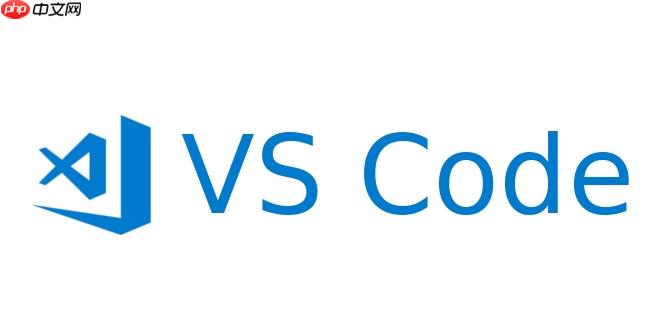
想要在VS Code里跑Processing代码,核心就是三步:装好Java环境,下载Processing本身,然后给VS Code装个合适的扩展。这样就能把VS Code变成一个功能强大的Processing代码编辑器了,让你在更现代、更个性化的环境里进行创意编程。
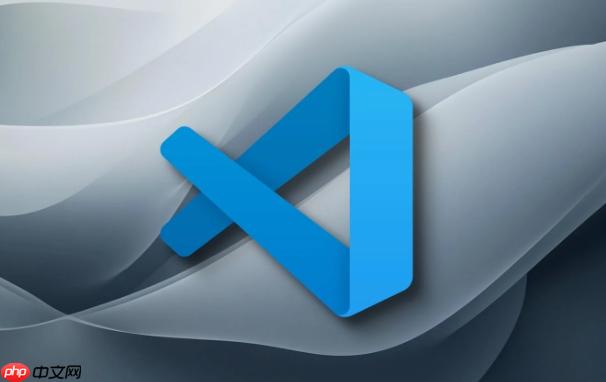
解决方案
说实话,刚开始我也觉得有点绕,但一步步来其实没那么复杂。
-
安装Java开发工具包(JDK) Processing是基于Java的,所以你的电脑上得有Java运行环境。我通常会选择OpenJFX或者Adoptium(现在叫eclipse Temurin)的JDK,版本的话,Processing 3.x通常需要JDK 8或11,Processing 4.x则推荐JDK 17或更高。下载安装包,一路“下一步”就好。安装完后,记得检查一下环境变量,尤其是JAVA_HOME这个变量,它应该指向你的JDK安装路径。比如,如果JDK装在C:Program FilesJavajdk-17,那JAVA_HOME就设成这个。有时候,系统会自动设置好,但手动检查一下总是没错的。
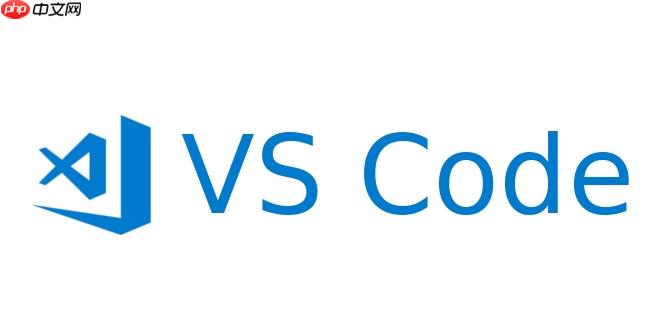
-
下载并解压Processing 去Processing官网(processing.org)下载对应你操作系统的Processing安装包。下载下来通常是个压缩包,直接解压到你喜欢的位置就行,比如D:Processing。这个文件夹里会包含processing.exe(或者macos上的Processing.app)以及各种库文件。
-
安装VS Code及Processing扩展 如果你还没装VS Code,先去官网下载安装。这部分很简单。 关键点来了,VS Code本身不认识Processing的代码(.pde文件)。你需要一个扩展来“教”它。打开VS Code,进入扩展视图(左侧边栏的方块图标),搜索“Processing”。你会看到几个选项,我个人用过比较顺手的是“Processing Language”或者类似名字的扩展。安装它。 安装完扩展后,通常需要配置一下。打开VS Code的设置(Ctrl+, 或 Cmd+,),搜索“Processing path”。这里你需要把Processing的安装路径填进去,也就是你刚才解压Processing的那个文件夹的路径,比如D:Processing。这个路径很重要,扩展会通过它来调用Processing的编译器和运行环境。
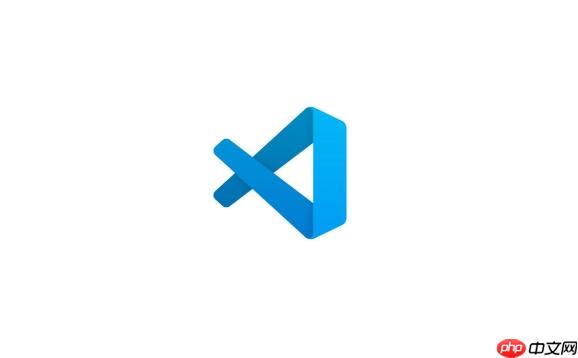
-
创建你的第一个Processing草图 在VS Code里新建一个文件,保存为.pde后缀,比如mySketch.pde。 写一段最简单的Processing代码:
void setup() { size(400, 400); // 设置画布大小 background(220); // 设置背景色 } void draw() { // 可以在这里写动画或交互逻辑 ellipse(mouseX, mouseY, 20, 20); // 鼠标位置画圆 }保存文件后,通常扩展会在VS Code的右键菜单或者命令面板(Ctrl+Shift+P 或 Cmd+Shift+P,然后输入“Processing: Run Sketch”)里提供运行选项。点击运行,如果一切顺利,一个Processing窗口就会弹出来,显示你的草图了。
为什么选择VS Code来编写Processing代码?
可能有人会问,Processing不是有自己的ide吗?为啥还要折腾VS Code?我个人觉得,这就像是,你开惯了小轿车,突然想试试跑车的感觉。Processing自带的IDE简洁、直观,对新手是真的友好,开箱即用。但VS Code,它更像一个多功能的工作台。
首先,强大的代码编辑能力。VS Code的代码补全、语法高亮、错误检查这些功能,比Processing IDE要强大太多。写代码效率能提高一大截,尤其是处理复杂逻辑的时候。其次是生态系统。VS Code有海量的扩展,不光是Processing,你可能还会写python、JavaScript、html、css,甚至Markdown,所有这些都能在一个环境里搞定,不用来回切换IDE。这对于我这种喜欢一站式解决问题的人来说,简直是福音。再来就是版本控制,VS Code内置了git支持,这意味着你可以轻松管理你的创意项目代码,回溯历史版本,和别人协作。最后,个性化。主题、字体、快捷键,你可以把VS Code打造成完全符合你习惯的样子,这种定制化体验是Processing IDE无法比拟的。
但说实话,Processing自带的IDE在某些特定场景下,比如快速原型验证或者教学入门,依然有其不可替代的优势。选择哪个,更多取决于你的个人偏好和项目需求。
配置Processing环境时常见的坑和解决方法?
每次折腾环境,总会遇到些意想不到的问题,我可没少踩坑。这里列举几个常见的,希望能帮你少走弯路。
-
JDK路径问题 最常见的,就是JAVA_HOME环境变量没设对,或者指向了JRE而不是JDK。Processing需要JDK来编译和运行代码。解决方法就是仔细检查JAVA_HOME,确保它指向的是JDK的根目录,比如C:Program FilesJavajdk-17,而不是C:Program FilesJavajre-17或者C:Program FilesJavajdk-17bin。改完环境变量记得重启VS Code,甚至重启电脑,让环境变量生效。
-
Processing路径配置错误 VS Code的Processing扩展需要知道Processing本体在哪里。如果你在VS Code设置里填的processing.path不对,它就找不到processing-java.exe这个核心执行文件。解决方法是,核对你解压Processing的路径,确保填入的路径是Processing的根目录,比如D:Processing,而不是D:Processingmodes或者D:Processingcore。
-
扩展不工作或冲突 有时候,VS Code的扩展可能会因为更新、缓存问题或者与其他扩展冲突而表现异常。如果遇到运行失败但路径都对的情况,可以尝试禁用其他可能相关的扩展,或者卸载Processing扩展后重新安装。VS Code的“开发者工具”(Help -> Toggle Developer Tools)里的控制台可能会显示一些错误信息,这有助于排查问题。
-
运行报错,但Processing IDE能跑 这通常意味着你的代码本身没问题,而是VS Code环境的配置问题。这时候,看看VS Code底部的“输出”面板(Output),选择“Processing”或者“Java”相关的输出,那里会打印出Processing在后台执行命令时的详细信息,比如找不到类、路径错误等,这些信息是诊断问题的关键。
-
调试不方便 Processing本身就不是那种一步步调试的,更多是靠println()大法来输出变量值、检查程序状态。在VS Code里,你依然主要依赖println()。虽然有一些Java调试器扩展,但要让它们完美支持Processing的草图模式,配置起来会比较复杂,不建议初学者去折腾。
VS Code中Processing创意编程的进阶实践与建议?
环境搭好了,不代表就完事了,真正的乐趣才刚开始。利用VS Code的强大功能,你可以让你的Processing创意编程体验更上一层楼。
-
管理外部库 创意编程嘛,很多时候会用到外部库,比如物理引擎(Box2D)、图像处理(opencv)或者数据可视化(ControlP5)。在Processing IDE里,你可以通过“Sketch -> Import Library -> Add Library…”来安装。但在VS Code里,你通常需要手动将下载的库文件(通常是.jar文件)放到你的Processing安装目录下的libraries文件夹里,或者你的草图文件夹里的code子文件夹里。然后,在你的.pde文件中,像往常一样用import语句导入。VS Code的Processing扩展会识别这些库。
-
版本控制与协作 VS Code内置的Git集成功能非常强大。你可以为你的每个Processing项目创建一个Git仓库,方便地管理代码版本,随时回溯到之前的状态。这对于尝试新想法、不小心搞砸了代码,或者与他人协作开发项目时,简直是救命稻草。学会基本的Git命令(git init, git add, git commit, git push)会让你受益匪浅。
-
代码组织与多文件管理 当你的Processing草图变得复杂时,把所有代码都塞到一个.pde文件里会变得非常臃肿。在Processing IDE里,你可以通过“Sketch -> Add File…”来添加新的.pde文件,它们会被视为同一个草图的不同部分。在VS Code里,你直接在项目文件夹里创建多个.pde文件即可,它们会自动被Processing扩展识别为同一个草图的组成部分。这有助于你更好地组织代码,比如把数据加载、渲染逻辑、交互处理分别放到不同的文件里,让代码结构更清晰。
-
利用VS Code的快捷键与代码片段 VS Code有大量可定制的快捷键和代码片段(snippets)。你可以设置一些常用的Processing函数(如size(), background(), ellipse())的代码片段,输入几个字母就能自动补全整个函数结构,大大提高编码速度。花点时间学习VS Code的快捷键,你会发现效率提升非常显著。
-
探索相关生态与社区 Processing的创意编程世界非常广阔。除了Processing本身,你还可以了解P5.JS(Processing的JavaScript版本,在Web上运行)、openFrameworks(c++的创意编码框架)等。多去Processing的官方论坛、OpenProcessing网站(看别人分享的创意代码)以及github上搜索相关的项目,很多问题,前人已经踩过坑了,很多灵感,也都在社区里。


















